
Modyfikowanie przejść w iMovie na Macu
Zmienianie stylu przejścia
Aby ręcznie zmienić styl przejść, musisz najpierw wyłączyć przejścia automatyczne. Aby dowiedzieć się więcej, zobacz Wyłączanie automatycznych przejść w iMovie na Macu.
W iMovie
 na Macu otwórz film na linii czasowej, a następnie nad przeglądarką zaznacz Przejścia.
na Macu otwórz film na linii czasowej, a następnie nad przeglądarką zaznacz Przejścia.Aby zobaczyć podgląd przejścia, przesuń nad nim wskaźnik.
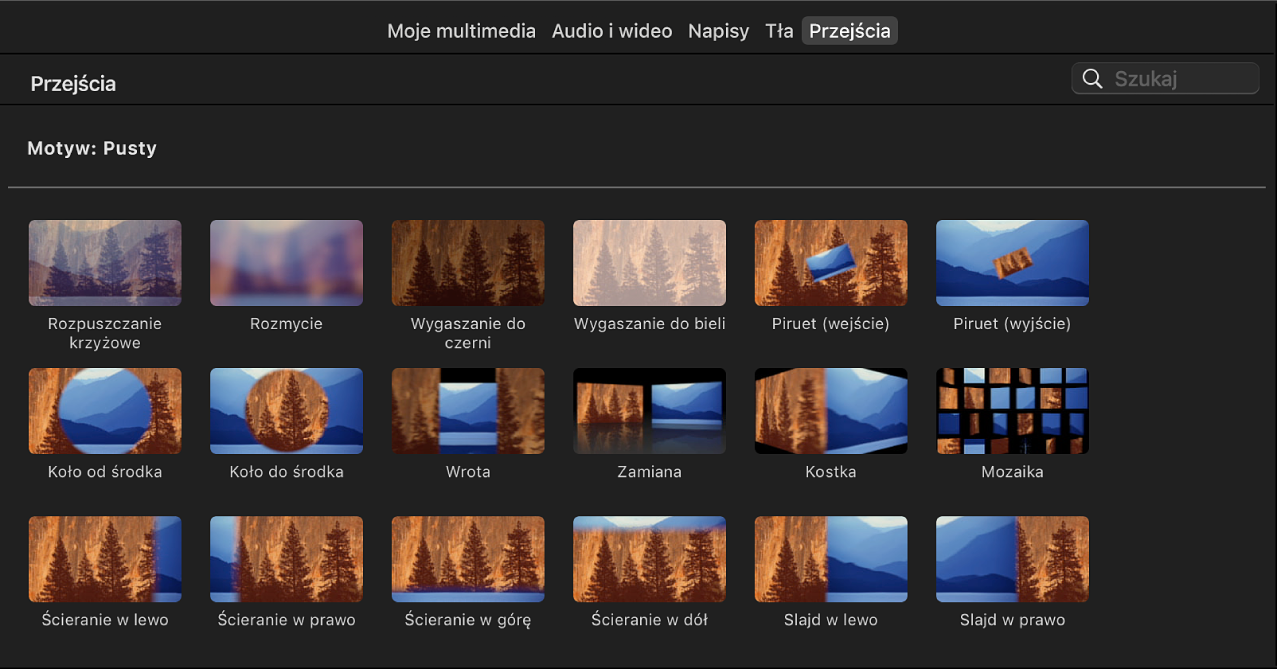
Przeglądaj przejścia, aby znaleźć nowe przejście, którego chcesz użyć.
Przeciągnij nowe przejście do ikony przejścia
 , reprezentującej na linii czasowej przejście, które chcesz zastąpić.
, reprezentującej na linii czasowej przejście, które chcesz zastąpić.Nowe przejście zastępuje poprzednie.
Zmienianie czasu trwania przejścia
W iMovie
 na Macu kliknij dwukrotnie w przejście na linii czasowej.
na Macu kliknij dwukrotnie w przejście na linii czasowej.Kliknij dwukrotnie w pole Długość (znajdujące się wśród narzędzi przejścia), a następnie wpisz liczbę sekund.
Kliknij w Zastosuj.
Czas trwania zaznaczonego przejścia zmieniany jest na wprowadzony. Jeśli wprowadzisz wartość dłuższą niż możliwa (ograniczona długością klipów sąsiadujących z przejściem), czas trwania przejścia zostanie wydłużony w maksymalny możliwy sposób, a w polu Czas trwania pojawi się nowa liczba sekund.
Porada: Edycję przejścia możesz także przeprowadzić przy użyciu panelu dokładnej edycji. Aby dowiedzieć się więcej, zobacz Przycinanie klipów w iMovie na Macu.
Przenoszenie przejścia
W iMovie
 na Macu przeciągnij przejście na linii czasowej pomiędzy dowolne dwa klipy, które nie mają przejścia.
na Macu przeciągnij przejście na linii czasowej pomiędzy dowolne dwa klipy, które nie mają przejścia.
Zmienianie wszystkich przejść w filmie
Po zastosowaniu przejścia między klipami możesz zmienić wszystkie pozostałe przejścia w swoim filmie, ustawiając ten sam ich typ i czas trwania.
W iMovie
 na Macu kliknij dwukrotnie na linii czasowej w przejście, które chcesz zastosować do pozostałych przejść w filmie.
na Macu kliknij dwukrotnie na linii czasowej w przejście, które chcesz zastosować do pozostałych przejść w filmie.Kliknij w Zastosuj do wsz. (w panelu narzędzi przejścia).
Edycja przejścia korzystającego z wielu elementów
Niektóre przejścia zawierają elementy możliwe do edycji. Na przykład, przejście Komiks 3 (stanowiące część motywu Komiks) wyświetla kilka okien, z których każde pokazuje dodatkowe klipy używane w filmie.
W iMovie
 na Macu zaznacz na linii czasowej przejście, które chcesz edytować.
na Macu zaznacz na linii czasowej przejście, które chcesz edytować.Jeśli przejście używa wielu elementów, w różnych miejscach linii czasowej pojawią się znaczniki klatek. Znaczniki te wskazują klatki, które są używane do wypełnienia dodatkowych klipów używanych w danym przejściu.
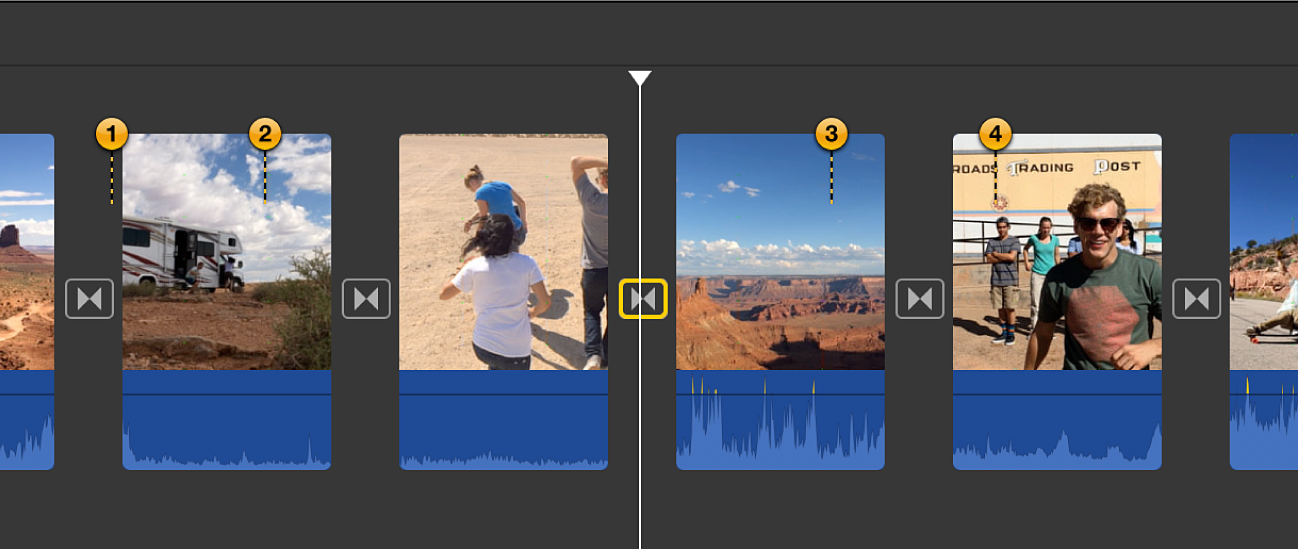
Aby zmienić fragmenty klipów używane w przejściu, przeciągnij znaczniki klatek w inne miejsca.
Podczas odtwarzania przejście używa klipów zaczynając od klatek wskazanych przez znaczniki.